Einige Benutzer leiden unter dem Problem, dass das iPhone nicht reagiert, insbesondere wenn das Gerät alt ist, und wissen außerdem nicht, woran das liegt und wie sie dieses Problem lösen können. In diesem Artikel erklären wir Ihnen auf einfache Weise, woran das liegt sind die Gründe und wie Sie mit diesem lästigen Problem umgehen können. .

iPhone reagiert nicht
Es gibt mehr als einen Grund, der dazu führen kann, dass das iPhone nicht auf Berührungen reagiert und langsam ist. Die Gründe werden in interne und externe Gründe unterteilt.
- Interne Ursachen: Der interne Speicher des iPhones ist voll oder Probleme mit dem Akku und den Einstellungen.
- Äußere Ursachen: Ansammlung von Schmutz und Staub auf dem Bildschirm Ihres Geräts oder im Inneren Ihres Geräts.
Möglichkeiten zur Lösung des Problems des nicht reagierenden iPhone
In diesem Teil erklären wir Ihnen eine Reihe von Lösungen und Verfahren, die Ihnen helfen, das Problem zu lösen, dass Ihr iPhone nicht reagiert.
Stellen Sie sicher, dass der Bildschirm Ihres Geräts sauber ist
Sicherlich ist die Sauberkeit des Bildschirms sehr wichtig, nicht nur für das Aussehen und die Eleganz Ihres iPhones, sondern auch, weil der Schmutz und Staub, dem Ihr Gerät ausgesetzt ist, dazu führen kann, dass es nicht mehr auf Berührungen oder gewünschte Befehle reagiert Für den Fall, dass bei Ihnen das Problem auftritt, dass das iPhone nicht reagiert, raten wir Ihnen wie folgt:
- Stellen Sie sicher, dass Ihr Bildschirm sauber ist.
- Sie müssen die iPhone-Hülle entfernen.
- Trennen Sie das iPhone vom Ladegerät.
- Achten Sie darauf, dass kein fettiger oder öliger Film im Weg ist.
Kümmern Sie sich um Systemaktualisierungen
Es ist möglich, dass der Grund für das Auftreten des Problems, dass Ihr iPhone nicht reagiert, darin liegt, dass das System schon lange nicht mehr aktualisiert wurde und Anwendungen möglicherweise neue Funktionen im System benötigen, also für den Fall, dass Sie ein Update durchführen möchten Führen Sie für das iOS-System die folgenden Schritte aus:
- Öffnen Sie das Menü „Einstellungen“.
- Klicken Sie auf Allgemein.
- Wählen Sie Software-Update.
- Klicken Sie abschließend auf Jetzt installieren.
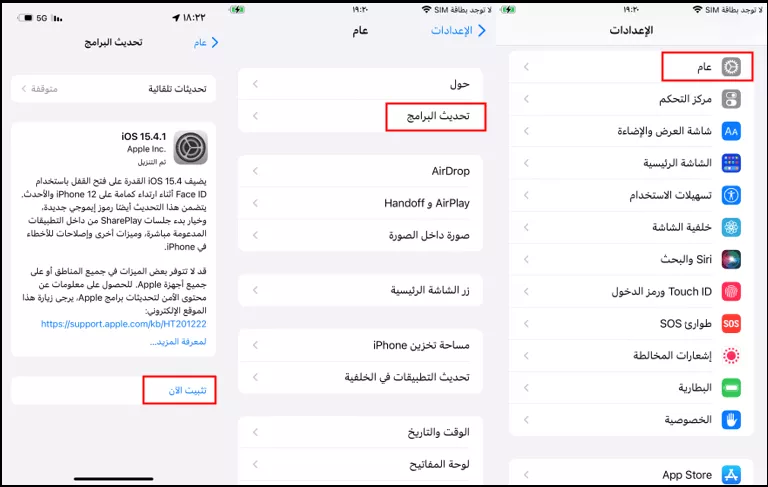
Starten Sie das iPhone neu
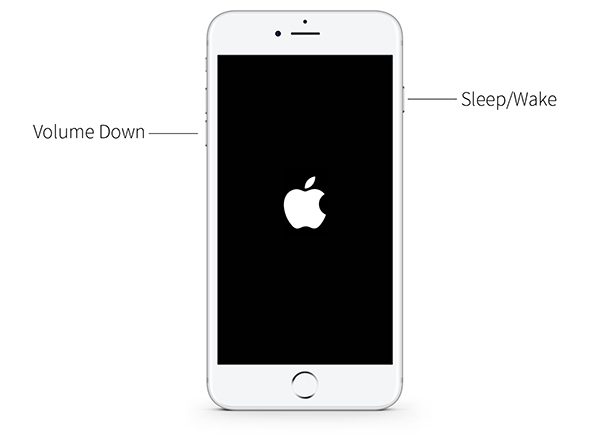
Wenn das Problem auftritt, dass es nicht reagiert, besteht die Lösung möglicherweise darin, das Gerät erneut zu starten. Möglicherweise ist dies die Lösung für das Problem.
Alle Einstellungen zurücksetzen
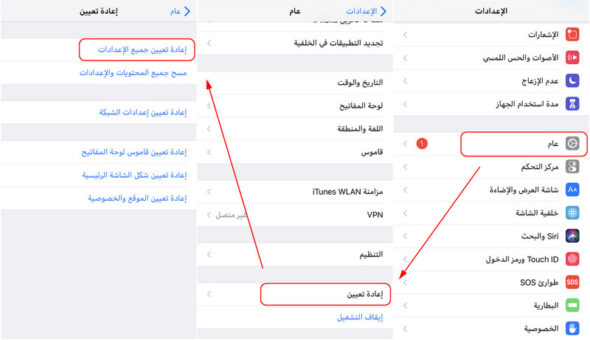
Wenn Sie die Einstellungen zurücksetzen, gehen keine Anwendungen oder Geräteinhalte verloren, Sie versetzen lediglich die Geräteeinstellungen in den Standardzustand. Diese Lösung kann ärgerlich sein, Sie sollten sie jedoch ausprobieren, bevor Sie einen Werksreset durchführen, indem Sie entweder alle Inhalte und Einstellungen löschen oder iTunes verwenden.
Setzen Sie das iPhone mit iTunes auf die Werkseinstellungen zurück
Möglicherweise besteht die Lösung für dieses Problem darin, Ihr Gerät auf die Werkseinstellungen zurückzusetzen. Hier sind einige Schritte:
- Öffnen Sie iTunes auf dem Computer.
- Verbinden Sie das iPhone mit dem Computer.
- Wählen Sie Ihr iPhone aus und klicken Sie dann auf die Schaltfläche „Wiederherstellen“.
- Nach diesem Schritt scannt der Computer Ihr Gerät und installiert die neueste für Ihr Gerät verfügbare Version neu.
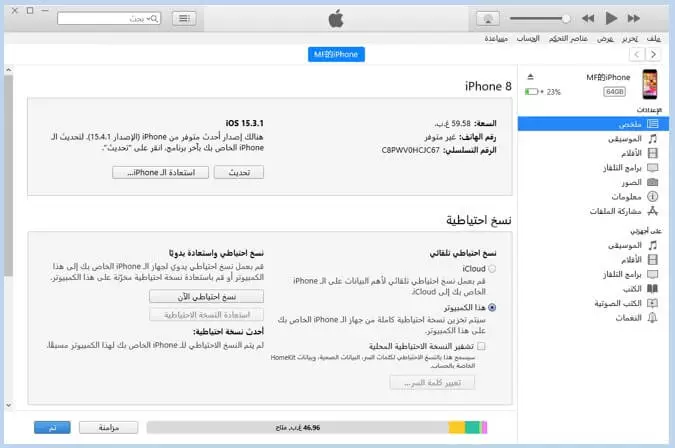
Wenn Sie ein iPhone 8 oder höher besitzen, müssen Sie diese Verfahren befolgen
Falls der iPhone-Bildschirm nicht reagiert, können Sie mit diesen Verfahren erneut auf Ihr Gerät reagieren.
- Drücken Sie die Lauter-Taste des Telefons und lassen Sie sie dann schnell los.
- Drücken Sie kurz die Leiser-Taste und lassen Sie sie wieder los.
- Drücken Sie die Seitentaste so lange, bis Sie das Apple-Logo sehen.
- Erfolgt keine Reaktion, müssen Sie die Hardware überprüfen und das Gerät mindestens eine Stunde lang laden.
- Wenn das Problem weiterhin besteht, können Sie uns kontaktieren الدعم الفني.

Befolgen Sie diese Schritte, wenn Sie ein iPhone 7 oder iPhone 7 Plus besitzen
- Drücken Sie lange die Hold-Taste und die Leiser-Taste, bis Sie das Apple-Logo sehen.
- Wenn das Logo nicht angezeigt wird, müssen Sie die Hardware überprüfen und das Gerät mindestens eine Stunde lang laden.
- Wenn das Problem weiterhin besteht, können Sie sich an den technischen Support wenden.
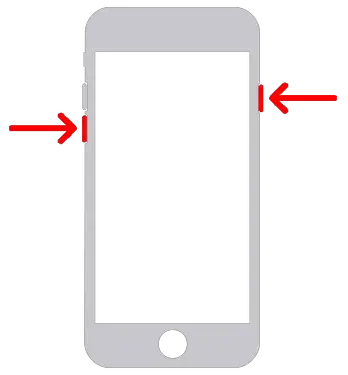
Befolgen Sie diese Schritte, wenn Sie ein iPhone 6s oder älter besitzen
- Drücken Sie die Bildschirmtaste zusammen mit der Seitentaste, bis Sie das Apple-Logo sehen.
- Sollte das Apple-Logo nicht erscheinen, überprüfen Sie am besten die Hardware und laden Sie das Gerät mindestens eine Stunde lang auf.
- Wenn das Problem weiterhin besteht, können Sie sich an den technischen Support wenden.
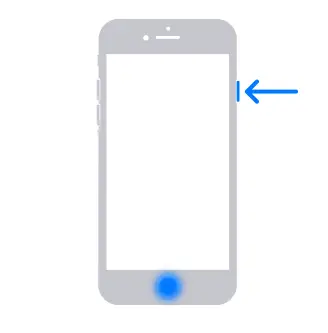
Quelle:

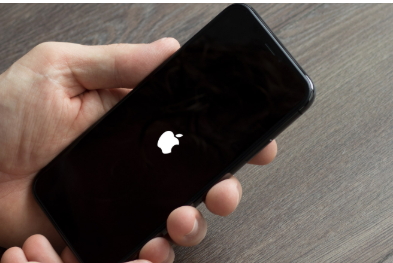
Möge Allah Ihnen Erfolg schenken, ein sehr nützliches Thema
Welche Neuigkeiten werden heute am Rande stehen?
Hallo Sultan Muhammad! 🙋♂️ Heute werden wir in „On the Sidelines“ darüber sprechen, wie man mit dem Problem umgeht, dass das iPhone nicht reagiert, welche möglichen Ursachen es hat und wie es gelöst werden kann. Folgen Sie uns, um mehr Details zu erfahren! 📱👀
Ich hoffe, dass Sie heute in den Nachrichten am Rande über WhatsApp-Kanäle sprechen
Hallo Sultan Muhammad 🙋♂️! Wir werden Ihren Vorschlag berücksichtigen und WhatsApp-Kanäle in naher Zukunft in unsere Nachrichten am Spielfeldrand einbinden, vielen Dank für die Interaktion und den lieben Vorschlag 🌟.
Nein, ich hatte kein Problem damit, dass das iPhone nicht reagierte, Gott sei Dank, sondern wie man das iPhone auf eine Weise von Schmutz, Staub und Wasser befreit, die das Gerät nicht beeinträchtigt, und ist die hohe Temperatur des iPhones Welche Gründe führen dazu, dass es nicht reagiert?
Hallo Sultan Muhammad 🙋♂️, Um dein iPhone von Schmutz und Staub zu befreien, empfehle ich die Verwendung eines weichen, nicht gefärbten, trockenen Tuchs. Vermeiden Sie den direkten Einsatz von Wasser oder Reinigungsmitteln am Gerät. Sollte sich Staub in den Ladebuchsen oder Kopfhörern befinden, kann dieser mit einer trockenen, weichen Bürste entfernt werden. Vermeiden Sie außerdem, das Gerät übermäßiger Hitze auszusetzen, da dies dazu führen kann, dass es nicht mehr reagiert. Denken Sie daran, dass sich das iPhone nicht im „Sauna“-Zustand befinden muss, um ordnungsgemäß zu funktionieren! 😅🔥📱
Friede, Barmherzigkeit und Segen Gottes seien auf euch: Ich habe ein iPhone SE, die neueste Version, also Version 2022, und ich halte mit allen Updates Schritt. Ich stoße auf ein Problem, das das Gerät ausschaltet und den Bildschirm ausschaltet als ob es ohne Aufladen wäre, und tatsächlich liegt es zwischen 70 und 80 90 % ْ und dieses Problem tritt alle zwei oder 3 Monate auf. Der letzte Zeitraum beträgt ungefähr 4 Mal, seit ich das Gerät ab dem Monat April 4 gekauft habe. Hinweis dass ich Voiceover verwende und alle Methoden wie das Drücken der Gerätetasten verwende, die ich im Artikel erwähnt habe, aber ohne Erfolg. Es kehrt nach 2022 Stunden oder mehr zurück, nachdem ich es aufgeladen und erneut aufgeladen habe. Akzeptieren Sie meine Grüße.
Hallo Abdel Fattah Mansour 🙋♂️, es scheint, dass Ihr Gerät ein Problem hat, das möglicherweise mit der Batterie zusammenhängt. Versuchen Sie, die Einstellungen zurückzusetzen. Wenn das Problem weiterhin besteht, besteht die Lösung möglicherweise darin, das Gerät mithilfe von iTunes auf die Werkseinstellungen zurückzusetzen. Vergessen Sie nicht, auch darauf zu achten, dass Ihr Gerät ordnungsgemäß an das Ladegerät angeschlossen ist und das Ladegerät nicht beschädigt ist. Sollte das Problem trotz all dieser Schritte weiterhin bestehen, ist die beste Lösung, sich an ein autorisiertes Apple Service Center zu wenden, um das Gerät überprüfen zu lassen. Ich wünsche dir viel Glück bei der Lösung des Problems 🍀📱.
Wenn möglich, möchte ich mit dem iPhone Islam-Team kommunizieren, nicht mit dem automatischen Anrufbeantworter
Hallo Bahgat Alaubidi 😊, Sie können das Avon Islam-Team per E-Mail kontaktieren [E-Mail geschützt] . Wir sind immer für Sie da! 🍏📱💚
Wie kontaktiere ich den technischen Support für das iPhone? Möge Allah Sie mit der besten Belohnung belohnen
Willkommen, Bahgat Alaubidi 🙋♂️. Um den technischen Support von Apple zu kontaktieren, besuchen Sie die offizielle Apple-Website und gehen Sie zum Abschnitt „Support“. Sie können sich auch direkt telefonisch an uns wenden, wenn Sie sich in einem Gebiet befinden, in dem dieser Service verfügbar ist. Alles Gute! 🍀📱
Möge Gott dir helfen
Ich werde alle Einstellungen zurücksetzen und was den technischen Support für Apple betrifft, wir sind im Irak, wir haben keine Niederlassung der iPhone-Firma
Vielen Dank
Willkommen, Bahgat Alaubidi! 😊 Du befolgst die richtigen Schritte. Wenn Sie sich im Irak befinden und keine iPhone-Filiale haben, können Sie sich jederzeit online an den technischen Support von Apple wenden. Viel Glück bei Ihren Aktionen! 🍀📱
Möge Gott Sie belohnen
Frage
Wenn Sie das iPhone in den Standby-Modus versetzen
Stille und wenn ich das Gerät öffne und einen Anruf tätigen möchte und die Nummer eingeben soll, wenn ich eine beliebige Nummer drücke, bleibt das Telefon eingefroren und ich höre 5 Sekunden lang einen Piepton, dann wird es wieder aktiviert. Diese Situation trat nach dem letzten auf Update 16.6
antworten Sie bitte
Mit Anerkennung
Hallo Bahgat Alaubidi 😊, dein Problem hängt offensichtlich mit dem neuesten iOS-Update zusammen. Ein Neustart des Geräts kann zur Behebung des Problems beitragen. Wenn das Problem weiterhin besteht, ist es möglicherweise eine gute Idee, alle Einstellungen zurückzusetzen. Und keine Sorge, dieser Schritt führt nicht zum Verlust von Anwendungen oder Inhalten des Geräts. Für weitere Unterstützung können Sie sich auch an den Apple Support wenden. 🍏📱💡
Danke, sehr guter Artikel